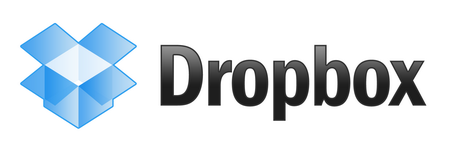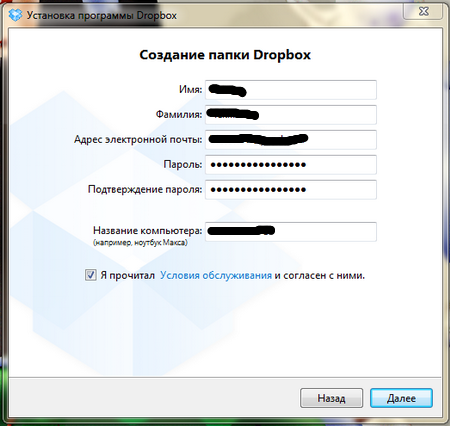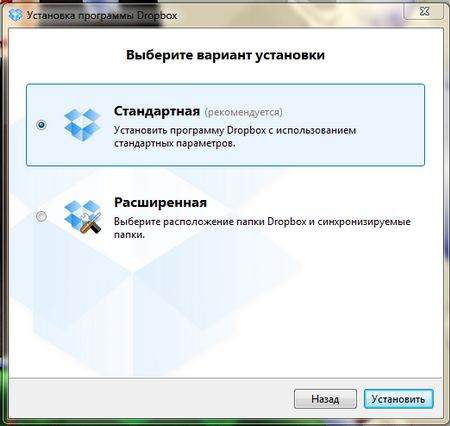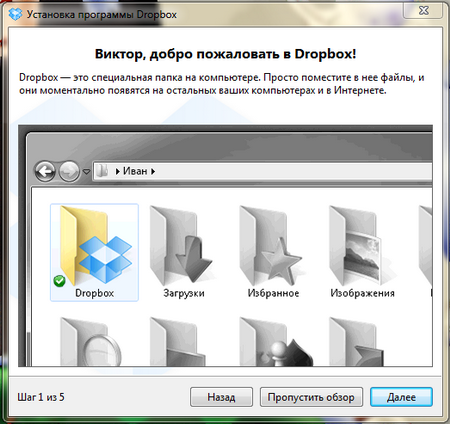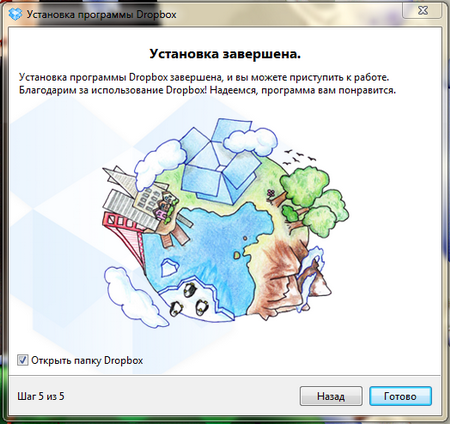Программа Dropbox — это бесплатная программа-клиент одноименного облачного сервиса — Dropbox. С помощью программы Dropbox Вы сможете легко и просто управлять своими файлами на сервере облачного сервиса Dropbox. Сам сервис от Dropbox Inc. сегодня является одним из популярнейших облачных предложений.
Популярность Dropbox обусловлена возможностью установки клиента как на стационарную рабочую станцию, ноутбук, так и на планшет или смартфон, вне зависимости от операционной системы. Но для Вас Уважаемый пользователь я даю возможность скачать бесплатную программу Dropbox по прямой ссылке для операционной системы Windows.
Для тех, кто не знаком с облачным предложением Dropbox!
Dropbox предоставляет бесплатное пространство на своих серверах, в котором Вы можете хранить дорогие Вам фото, видео файлы, документы и прочее. Бесплатный объем 2 Гб (реально 2,5 Гб). Это пространство можно увеличить, если ответить на несколько вопросов от сервиса, либо пригласить друзей. Бесплатно увеличить объем своего личного хранилища можно до 16 Гб. Не плохо! Правда?
При желании, и если Вам этого не достаточно, можно платно увеличить объем хранилища до 200 Гб.
Пример из жизни!
У одного из моих приятелей клиент Dropbox был установлен на смартфоне. Все фотографии, созданные с помощью это смартфона копировались в хранилище облачного сервиса Dropbox Inc. Спустя время телефон вышел из строя. Фото пропали!!! А вот и нет! Установив бесплатный клиент на компьютер, и войдя под своей учетной записью, все фото товарищ получил обратно! Вот Вам и простой, банальный, но пример, в котором Dropbox помог. Считаю это не мало!
Но плюс ко всему, Вы можете делиться своими файлами с друзьями, близкими, либо коллегами по работе или бизнесу.
Dropbox — регистрация аккаунта
При первом запуске откроется окно, представленное ниже. В нем выбираем пункт «У меня нет аккаунта Dropbox», и нажимаем кнопку «Далее».
В следующем окне необходимо ввести свои данные, поставить галочку в пункте «Я прочитал Условия обслуживания и согласен с ними», затем опять жмем кнопку «Далее».
На этом этапе оставляем Базовый (бесплатный тариф) и жмем кнопку «Далее». Как я уже описывал, в дальнейшем бесплатное пространство можно увеличить до 16 Гб.
В открывшемся окне регистрации Dropbox можно выбрать папку синхронизации данных. Если Вы новичок, то оставьте выбор на пункте «Стандартная», она же является и рекомендуемой. Затем нажмите на кнопку «Установить».
Ваш аккаунт почти готов. В этом окне Dropbox предлагает пройти краткий экскурс по работе с Dropbox. Можете почитать, нажимая кнопку «Далее». Как видно экскурс состоит из пяти пунктов. Можно нажать кнопку «Пропустить обзор» для перехода в финальное окно регистрации бесплатного аккаунта Dropbox.
Установка завершена. Можете нажимать на кнопку «Готово».
В завершении, если в предыдущем окне Вы не убирали галочку с пункта «Открыть папку Dropbox», откроется папка, с которой будет происходить синхронизация данных.
Успешного Вам использования Dropbox. В случае возникновения вопросов пишите! Скачать программу Dropbox можно по прямой ссылке бесплатно — без регистрации и смс!
Версия:
Лицензия:
Разработчик:
Система:
Размер: